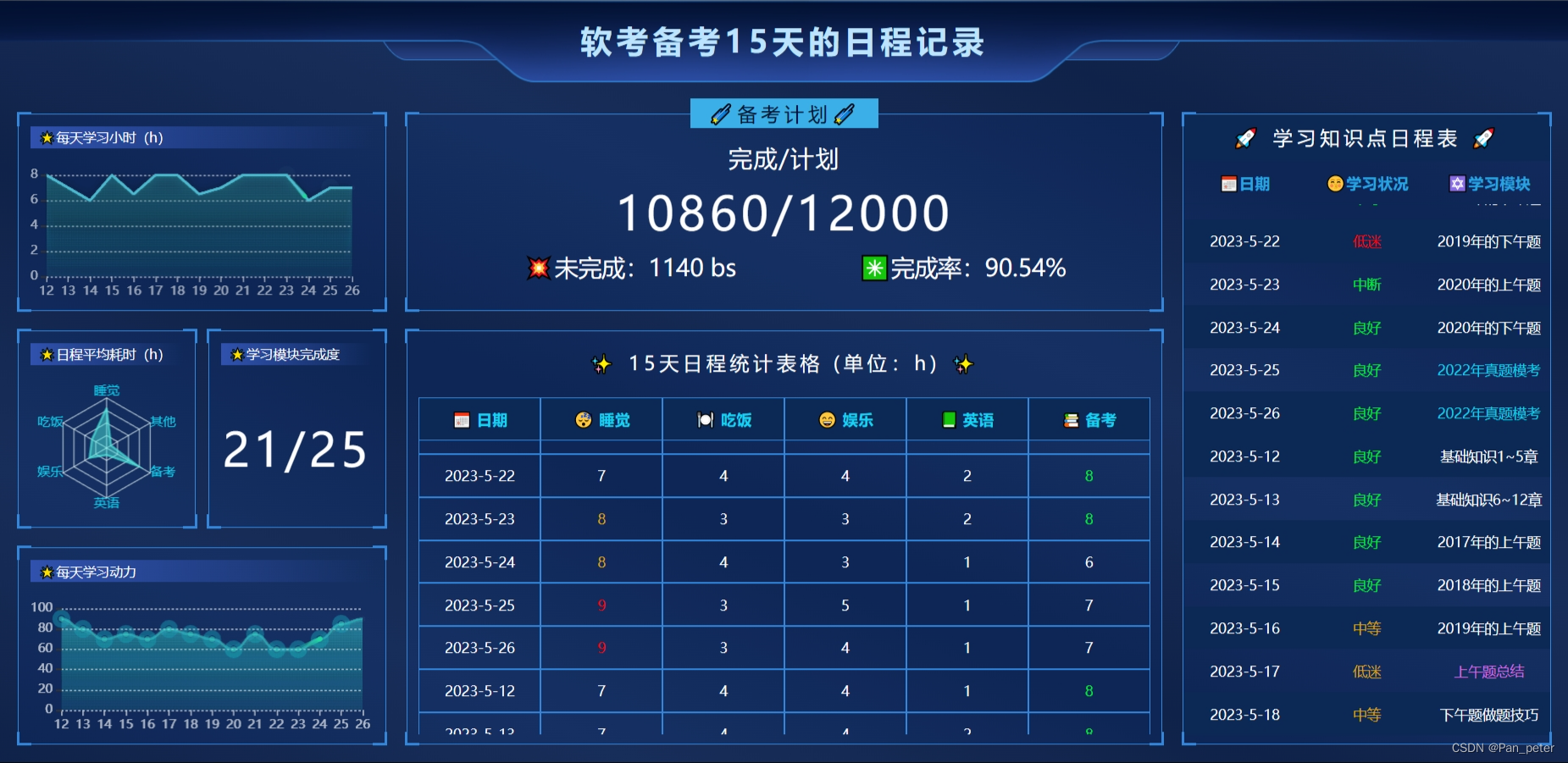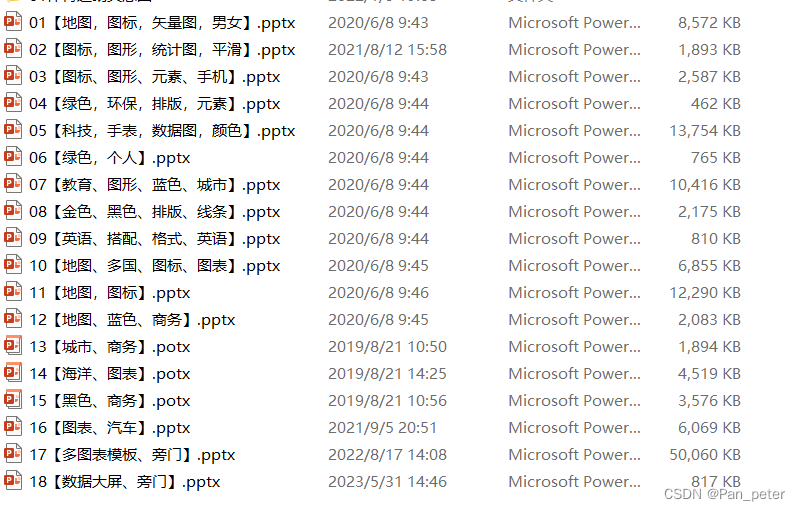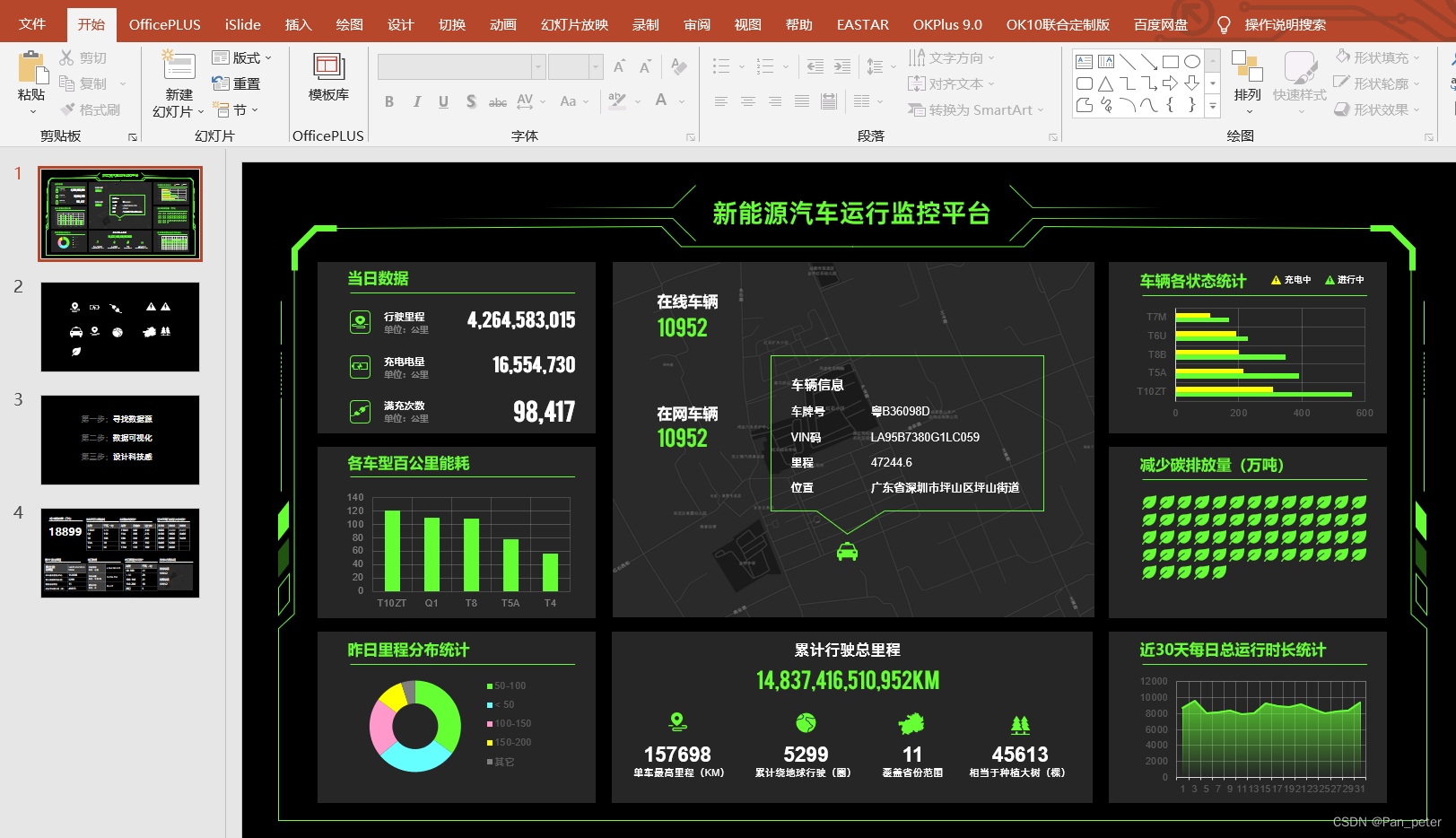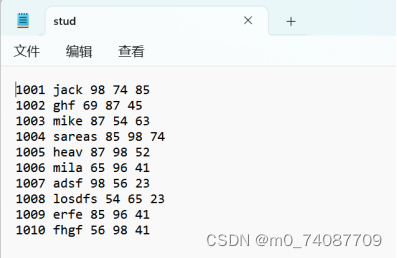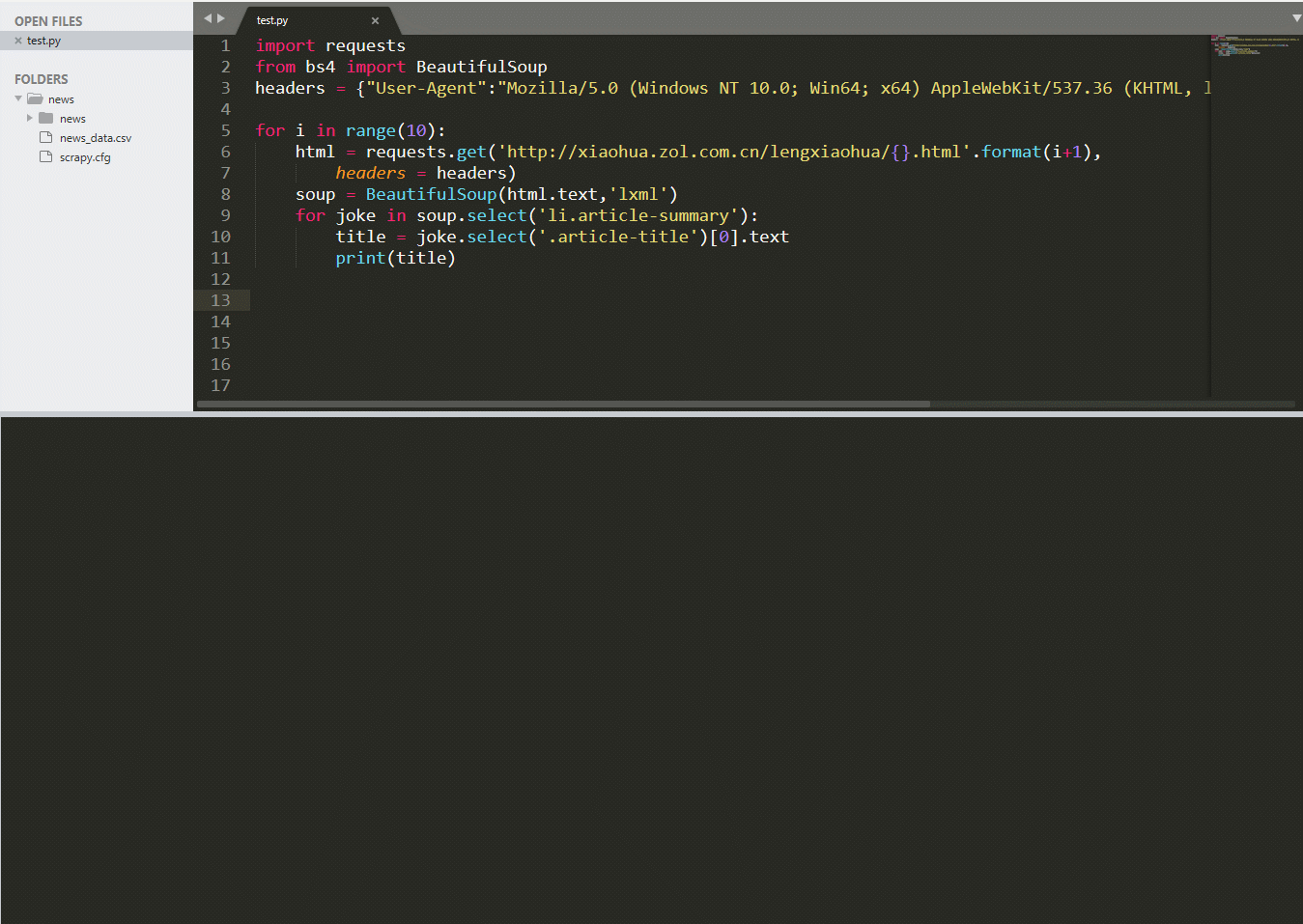目录
1、前言
2、解决方案
2.1、echars(前端等组件库)
2.2、PPT等其他软件工具
2.3、使用flourish等在线数据可视化制作平台
2.4、自己用代码实现
1、前言
- 有一个小作业,需要自己收集一组数据,然后进行数据可视化,并且对数据进行分析
- 对此,有多种解决方案,纠结一会后,最终我选择echars!
- 毕竟对我来说,echars快捷简单,并且还可以动!🚀泰裤辣!!!
| 方案 | 利处 | 弊端 | 改进建议 |
|---|---|---|---|
| echarts组件库 | 1. 功能强大,支持多种图表类型; 2. 可以灵活定制图表风格; 3. 支持数据动态更新和响应式布局。 | 1. 对初学者来说,上手难度较大; 2. 部分高级功能需要付费使用。 | 1. 提供更详细的文档和教程; 2. 增加更多示例代码和模板; 3. 开源或者免费提供更多高级功能。 |
| PPT等其他软件工具 | 1. 操作简单,易于上手; 2. 可以添加文字、图片、动画等多种元素; 3. 可以输出为PPT或PDF等格式。 | 1. 功能不够专业化,无法满足一些高级需求; 2. 交互性较差,难以实现数据动态更新。 | 1. 加入更多专业化图表类型; 2. 支持更多数据源和自动化更新机制; 3. 优化图表样式和动画效果。 |
| Flourish等在线数据可视化平台 | 1. 操作简单,无需编写代码; 2. 提供多种模板和图表类型; 3. 支持数据导入和自动更新。 | 1. 功能有限,定制化程度不高; 2. 部分高级功能需要付费使用; 3. 数据安全性存在隐患。 | 1. 加入更多自定义功能和插件支持; 2. 提高数据安全性和稳定性; 3. 开源或者免费提供更多高级功能。 |
2、解决方案
2.1、echars(前端等组件库)
效果图
代码分享:
数据可视化作业.zip - 蓝奏云文件大小:629.1 K|
https://wwwf.lanzout.com/i8c100xy3yni
2.2、PPT等其他软件工具
可以做,但是没必要,而且要做一个数据大屏,还是挺浪费时间的!
2.3、使用flourish等在线数据可视化制作平台
软考备考记录_哔哩哔哩_bilibili竞赛题在线制作网站:https://app.flourish.studio(真好用!还可以用来水个作业bushi)本视频在线预览:https://public.flourish.studio/visualisation/13931917/ ps:准备使用Python的bar_chart_race 生成动态条形图的,但是好多数据都不兼容唉,搞了1小时都没有调整好...(大哭.jpg), 视频播放量 209、弹幕量 0、点赞数 2、投硬币枚数 0、收藏人数 0、转发人数 3, 视频作者 电石QwQ, 作者简介 不甘寂寞,相关视频:23上半年软考泄题总结,为什么都劝穷人家孩子学计算机而不是其他专业?句句戳心!别再执迷不悟了!!!,2023软考泄题,大学期间计算机专业最值得拿的五个含金量高的证书,保研加分,面试求职快人一步!,科软学长带你划重点(408计组王道书),盲目自学计算机的惨痛教训,句句戳心,别再执迷不悟了,2023上半年中级软件设计师下午估分(转载至我神zst_2001的答案),我摊牌了,我就是这样上岸了,6个月备考公务员,附计划表,443分第一上岸南大:政治经验分享&备考心得,【全364集】赶紧安排上!火遍B站的【网络工程师】大佬带你恶补网工入门到进阶必学课程,收藏起来慢慢学!网工入门_华为认证_HCIA_HCIP_网工学习路线
https://www.bilibili.com/video/BV1Xz4y1i7T3
效果挺好
2.4、自己用代码实现
比较麻烦(数据容易不匹配)
import pandas as pd import matplotlib.pyplot as plt import os import imageio# 读取 Excel 文件 df = pd.read_excel('schedule.xlsx')# 提取耗时数据列 columns = ['睡觉', '吃饭', '娱乐', '学习英语', '准备软考'] values = df[columns].values# 创建竞赛动态条形图的每一帧 frames = [] for i in range(len(df)):# 创建 Matplotlib Figure 对象fig, ax = plt.subplots(figsize=(6, 3.5))# 绘制当前行的数据bar = ax.bar(columns, values[i], color=['gray', 'red', 'blue', 'green', 'orange'])# 在每一个条形上添加文字标签for rect in bar:height = rect.get_height()ax.annotate(f'{height:.1f}', xy=(rect.get_x() + rect.get_width() / 2, height), xytext=(0, 3),textcoords='offset points', ha='center', va='bottom', fontsize=8)# 隐藏 X 轴的标签和刻度线ax.set_xticklabels([])ax.tick_params(axis='x', length=0)# 设置 Y 轴的范围ax.set_ylim(0, 10)ax.set_ylabel('Time (h)')# 设置图表的标题date = pd.Timestamp(df.loc[i, '日期']).strftime('%Y-%m-%d')ax.set_title(f'Daily Schedule: {date}')# 将当前帧转换为 PIL Image 对象fig.tight_layout()fig.canvas.draw()pil_image = plt.gcf().canvas.buffer_rgba()# 将 PIL Image 对象添加到帧列表中frames.append(pil_image)# 清空 Matplotlib Figure 对象以便下一次使用plt.cla()# 使用 imageio 库将帧列表保存为 GIF 动态图 imageio.mimsave('schedule.gif', frames, 'GIF', duration=0.5)# 删除生成的临时 PNG 文件 os.system('del temp_*.png')好看的echars——雷达图
option = {backgroundColor: '#000',radar: {center: ['50%', '50%'],radius: '85%',name: {textStyle: {color: '#fff',fontSize: 12,fontFamily: 'PingFangSC-Regular, PingFang SC;',// fontWeight: "500",},},axisLine: {lineStyle: {color: '#013A3F',},},indicator: [{ name: '资产负债率', max: 6500 },{ name: '利息保障倍数', max: 6000 },{ name: '长期负债比率', max: 30000 },{ name: '现金流量比率', max: 38000 },{ name: '现金比率', max: 52000 },{ name: '速动比率', max: 52000 },{ name: '流动比率', max: 52000 },{ name: '产权比率', max: 52000 },],splitArea: {show: false,areaStyle: {color: 'rgba(255,0,0,0)',},},splitLine: {show: true,lineStyle: {width: 1,color: '#01424C',},},},series: [{name: '成绩单',type: 'radar',data: [{value: [4200, 3000, 20000, 35000, 50000, 18000, 50000, 18000],symbol: 'none',areaStyle: { color: 'rgba(71,237,252,.3)' },lineStyle: {color: '#47EDFC',width: 1,},label: {show: true,formatter: function (params) {return params.value;},},},],//流动光效配置effect: true,showEffectOn: 'render',rippleEffect: {brushType: 'stroke',scale: 2.5,},//提示框配置tooltip: {trigger: 'item',},},{type: 'graphic',// 设定层级zlevel: 1000,elements: [{type: 'circle',shape: {r: 20},style: {fill: '#fff',stroke: '#47EDFC',lineWidth: 3},position: ['50%', '50%'],// 表示图案从 0 到 1 循环播放// duration 指定了每次循环所需时间// delay 表示初始化时需要等待的时间,由于要在雷达图基础上添加效果,可以适当调高延迟时长// repeatDelay 表示每次播放完成后需要等待的时间// repeat 表示动效需要播放的次数,0 表示无限循环// easing 表示动效缓动函数,linear 就是线性变化,无需使用其他函数// scale 表示动效所需的缩放数值,表示图案从 0 到 scale 缩放// opacity 表示图形不透明度变化,表示图案从 0 到 opacity 的不透明度变化// 如果 scale 与 opacity 都为 0,则意味着这个动效的展示方式是完全消失,这里 scale 设定为 1,opacity 设定为 0.8// 然后将 duration 设定为一个适中的值,这里就设定为 2000ms,每次循环完成后需要延迟 1000ms// 最后在 graphic 组件的元素中加入 text,设置好显示的 text,如果不需要只需要删去即可// 需要注意:由于我们让整个 graphic 组件的 zlevel 设定为 1000,因此 text 显示在页面最顶层上。animation: 'scale',left: 0,right: 0,top: 0,bottom: 0,duration: 2000,delay: 2000,repeatDelay: 1000,repeat: 0,easing: 'linear',scale: 1,opacity: 0.8,style: {text: 'Hello World!',textAlign: 'center',textVerticalAlign: 'middle',textFont: 'bold 30px Microsoft YaHei',fill: '#47EDFC',}}]}],};